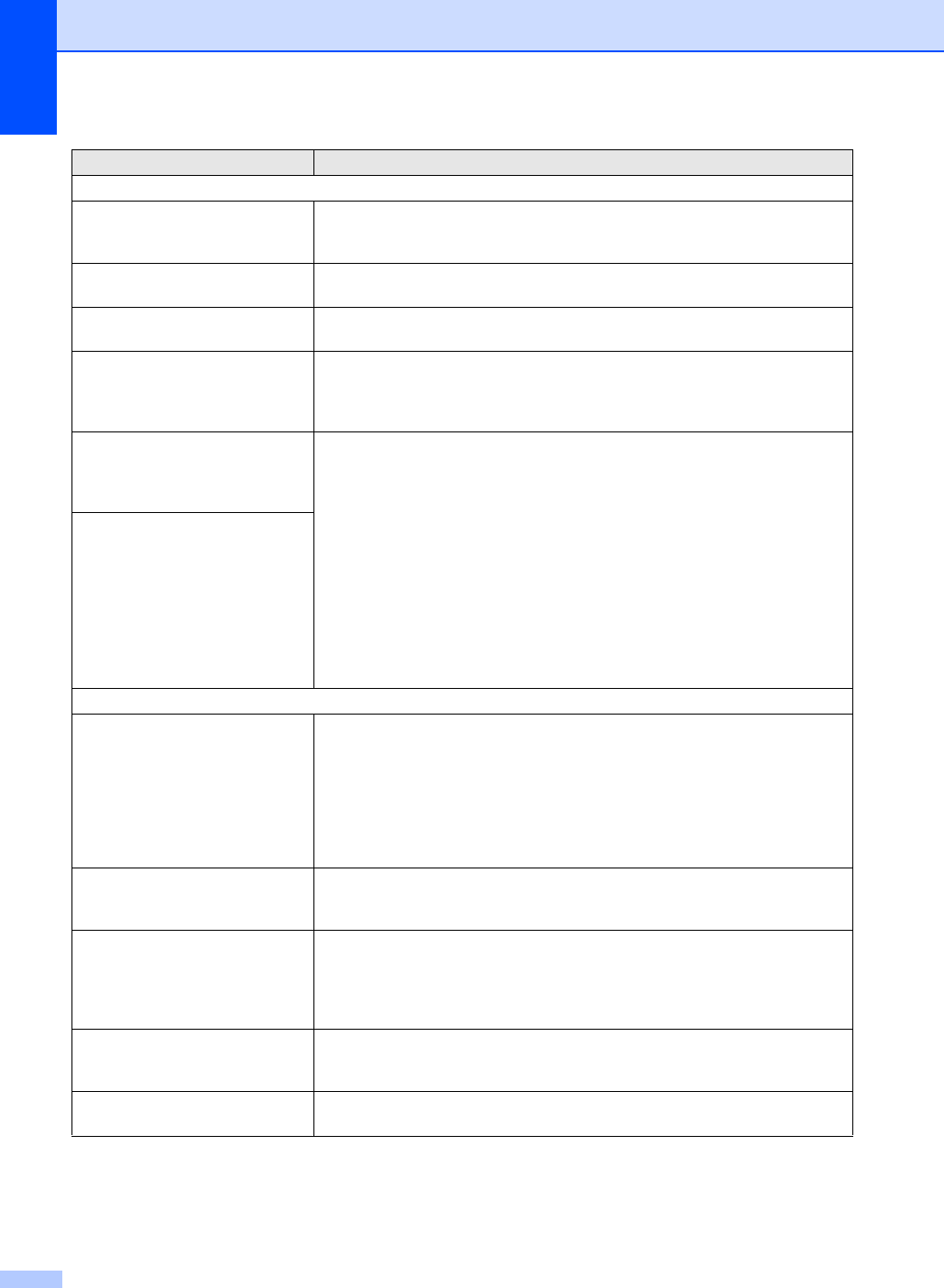-
waneer weet ik als de fax die is verstuurd dat hij goed is aangekomen.
Reageer op deze vraag Misbruik melden
wat staat er op het zend rapport
Gesteld op 19-4-2017 om 16:23-
Hij geeft het aantal pagina's en hij geeft ok - wat wil zeggen dat fax er uit is - tevens faxnummer van aan wie het gezonden is - Geantwoord op 19-4-2017 om 16:25
Waardeer dit antwoord Misbruik melden
-
-
Brother MFC 7420 zegt toner opgebruikt maar er zit ee nieuwe in. Hoe kan dat?? Gesteld op 22-9-2015 om 11:58
Reageer op deze vraag Misbruik melden-
ik heb de 5524 - gisteren nieuwe zwarte cartridge - vandaag cartridges zijn op -
Waardeer dit antwoord Misbruik melden
zo verkoopt HP extra ? Geantwoord op 22-9-2015 om 15:33
-
-
Mijn fax kan niet verzenden en niet ontvangen. wanneer ik iets verstuur krijg ik zoals altijd een kader met datum/tijd, fax nr/naam, tijdsduur, pagina's, result en mode. normaal gesproken stond er bij tijdsduur altijd OK nu staat er 00: 00: 00. heeft iemand enig idee hoe ik dit kan verhelpen. De KPN zegt dat er geen fouten zitten in het netwerk maar dat het met het apparaat te maken heeft? Gesteld op 7-9-2015 om 21:09
Reageer op deze vraag Misbruik melden-
Vraag eens bij KPN om een v10 te plaatsen - zij hebben problemen gehad - dit hielp bij mij - Geantwoord op 8-9-2015 om 08:32
Waardeer dit antwoord Misbruik melden
-
-
kan niet faxen met Brother 2820 wel ontvangen ?
Reageer op deze vraag Misbruik melden
wie kan mij helpen dit op te lossen Gesteld op 1-8-2015 om 18:50-
Ik heb sinds kort het zelfde probleem Geantwoord op 1-8-2015 om 18:50
Waardeer dit antwoord Misbruik melden
-
-
Het ligt niet aan de fax - het ligt in mijn geval aan de modem - KPN heeft circa half juli veranderingen toegepast waardoor veel faxen niet meer goed functioneren - wel ontvangen maar niet versturen - KPN levert gratis een nieuwe modem V 10 - wel laten bevestigen door de monteur - alles was gratis - succes - Geantwoord op 1-8-2015 om 19:08
Waardeer dit antwoord Misbruik melden -
kan niet faxen met Brother 2820 wel ontvangen ?
Reageer op deze vraag Misbruik melden
wie kan mij helpen dit op te lossen
Gijs Magnin Gesteld op 3-6-2015 om 19:44-
Beste Gijs, Ik zit helaas met hetzelfde probleem als uzelf...Heeft u intussen een oplossing gevonden voor Uw probleem ?
Waardeer dit antwoord (3) Misbruik melden
Alvast bedankt voor uw bereidwilligheid om mij (hopelijk) uit de nood te kunnen helpen.
bedankt !
Anastasios
(a_moskofidis@hotmail.com) Geantwoord op 10-6-2015 om 17:12
-
-
Welke toner hoort hierin?
Reageer op deze vraag Misbruik melden
Kan iemand mij helpen? Gesteld op 22-5-2015 om 13:27-
Hallo, Toner TN2000 voor de 2820 Geantwoord op 18-8-2015 om 11:17
Waardeer dit antwoord Misbruik melden
-
-
vastlopen papier Gesteld op 20-11-2012 om 10:13
Reageer op deze vraag Misbruik melden-
al een tijdje loopt het papier vast aan de achterzijde van de fax ik open dan n de achterklep en kan het dan eenvoudig verwijderen maar het kan zijn dat ik voor 1 afdruk misschien wel 4x papier moet verwijderen.
Waardeer dit antwoord (11) Misbruik melden
heeft iemand hier ervaringen mee en of oplossingen.
vrgr, Frans Geantwoord op 26-11-2013 om 13:23
-
-
tijd datum instellen
Reageer op deze vraag Misbruik melden
Gesteld op 8-11-2012 om 08:59-
geachte,
Waardeer dit antwoord (3) Misbruik melden
ik ben net ingelogd op jullie site en had graag ook antwoord gekregen op bovenstaande vraag. Dank u.
Mvg, Annick Geantwoord op 20-11-2012 om 11:01
-
-
RTFM:) Geantwoord op 8-1-2013 om 10:01
Waardeer dit antwoord (2) Misbruik melden -
Wij hebben een Fax Brother 2820 en geeft de melding communicatiefout bij het ontvangen van faxen. Wij ontvangen blanco vellen papier. Gesteld op 11-9-2012 om 15:28
Reageer op deze vraag Misbruik melden-
Wanneer verzenden ook niet goed gaat de bautrate zo laag mogelijk zetten. Geantwoord op 8-1-2013 om 10:02
Waardeer dit antwoord Misbruik melden
-
-
fax geeft aan "fout in drum" zie handleiding ,maar ik kan nergens iets daarover vinden Gesteld op 28-7-2012 om 14:46
Reageer op deze vraag Misbruik melden-
Waardeer dit antwoord (6) Misbruik melden
.
fax geeft aan "fout in drum" zie handleiding ,maar ik kan nergens iets daarover vinden Geantwoord op 22-4-2015 om 09:25
-
-
Waardeer dit antwoord Misbruik melden
.
fax geeft aan "fout in drum" zie handleiding ,maar ik kan nergens iets daarover vinden
Geantwoord op 22-4-2015 om 09:28 -
hoe kan ik nu nog een rapport printen van een fax die ik in augustus 2011 heb verstuurd? Gesteld op 12-12-2011 om 13:42
Reageer op deze vraag Misbruik melden-
Je moet fax. onderste boven houden en gaan springen, vervolgens draaien en rolt ie eruit Geantwoord op 21-12-2011 om 16:19
Waardeer dit antwoord (2) Misbruik melden
-